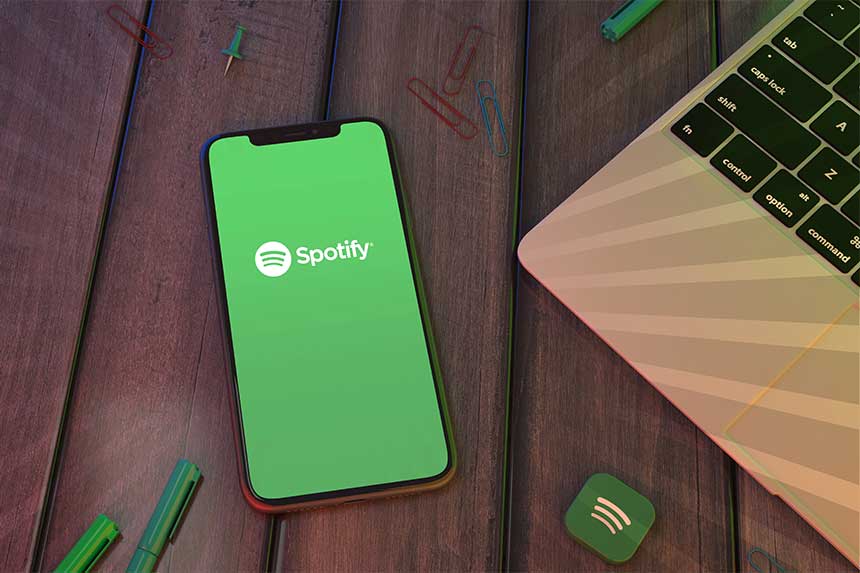Spotify est la plateforme leader pour écouter de la musique en streaming, depuis 2008, année de son lancement, la société suédoise s’est développée pour offrir à ses utilisateurs une expérience toujours plus enrichissante.
La plateforme peut être utilisée via Android et iOS, vous pouvez également télécharger Spotify sur Windows et sur presque tous les systèmes d’exploitation disponibles pour les ordinateurs et les appareils mobiles.
Compte tenu du succès de l’entreprise, de nombreuses autres plateformes ont voulu s’aligner sur ses fonctions, comme c’est le cas des célèbres SoundCloud, Deezer, Last.fm, parmi d’autres comme Google Play Music et Apple Music.
Où puis-je voir quels programmes s’ouvrent lorsque je me connecte sur mon ordinateur ?
Si vous avez téléchargé Spotify sur votre ordinateur, vous remarquerez sûrement que lorsque vous allumez votre ordinateur ce programme ou tout autre en particulier, cela arrive parce que Spotify essaie de garder ses utilisateurs actifs, en se montrant toujours en premier, en raison de la concurrence directe avec des plates-formes comme Tidal, étant donné sa grande compétitivité par rapport aux autres plates-formes de streaming.
Nous pouvons connaître les programmes qui démarrent automatiquement à l’unisson sur votre PC Windows 10 en entrant dans le Gestionnaire des tâches, en appuyant simultanément sur les touches Control > Shift > Esc, puis sélectionnez l’onglet Démarrage et nous trouverons la liste de ces programmes.
Si cette fonction est pratique et très utile dans certains cas, dans d’autres elle devient gênante, selon le programme et les activités que vous effectuez principalement sur votre ordinateur.
Comment empêcher Spotify de s’ouvrir lorsque je me connecte à un ordinateur Mac ?
Nous pouvons empêcher ce programme de s’ouvrir immédiatement au démarrage sur notre ordinateur Mac, de deux manières différentes, toutes deux très simples à réaliser.
Configuration à partir de Spotify
Si nous voulons faire la configuration directement depuis le programme, cela ne nous prendra pas beaucoup de temps puisqu’il s’agit d’un petit réglage très simple et facile à appliquer. En outre, à partir de ce réglage, vous pouvez ajuster vos préférences, soit pour ne pas l’ouvrir par défaut, soit pour l’activer minimisé dans le dock.
- Comme vous avez déjà l’application Spotify ouverte par défaut sur votre Mac, appuyez sur la flèche en haut à côté de votre nom.
- Ensuite, un menu déroulant apparaît, dans lequel vous devez sélectionner l’option Paramètres.
- Faites ensuite défiler la liste jusqu’en bas et cliquez sur le bouton blanc intitulé Afficher les paramètres avancés.
- Dans la liste des options localiser la section Démarrage et fenêtre, lorsque vous entrez il ya une option qui dit Ouvrir Spotify automatiquement lorsque vous démarrez l’ordinateur, c’est là que nous pouvons configurer si nous voulons ouvrir minimisé l’application, si nous voulons le garder par défaut ou si nous ne voulons absolument pas qu’il démarre lorsque nous démarrons l’ordinateur.
- Enfin, il n’est pas nécessaire de sauvegarder les changements que vous avez fait, seulement lorsque vous fermez vous remarquerez que la prochaine fois que vous allumez votre ordinateur Mac ne sera pas aussi démarrer Spotify.
Depuis les préférences du système
Vous devez savoir qu’une autre façon d’effectuer cette modification sans avoir à entrer dans l’application est de passer par les paramètres de votre ordinateur Mac, dans les préférences système, c’est aussi une façon très facile de modifier le démarrage de l’application, cependant de cette façon vous ne pourrez pas choisir l’option de démarrage minimisé dans le dock.
- Entrez dans les préférences système de votre ordinateur Mac.
- Cliquez sur l’option Utilisateurs et groupes
- Sélectionnez votre compte sur le côté droit, puis recherchez l’option Startup Items en haut.
- Une liste de tous les programmes qui s’ouvrent au démarrage sur votre ordinateur sera affichée, dans cette liste devrait se trouver Spotify, qui est celui qui nous intéresse maintenant.
- Vous devez le sélectionner puis, en bas, appuyer sur le bouton Supprimer (il comporte un symbole moins ou un tiret).
Comment empêcher Spotify de démarrer lorsque vous allumez un PC Windows ?
Les utilisateurs de Windows ne font pas exception et présentent également le même constat avec la plateforme musicale, de la même manière qu’ils choisissent de configurer soit à partir de l’application, soit à partir des paramètres de l’ordinateur, en utilisant des étapes très simples.
Prévention à partir de l’application Spotify
A travers l’application il est possible de la configurer pour qu’elle ne démarre pas au démarrage de Windows, il s’agit d’un simple réglage qui accélérera le démarrage de votre ordinateur. Gardons à l’esprit que cette option, étant donné sa nature de streaming, allonge le processus de démarrage de l’ordinateur.
Donc, pour éviter d’attendre que Spotify prenne son temps pour démarrer à chaque fois que vous allumez votre ordinateur, il suffit d’ouvrir le panneau des préférences de l’application, situé dans le menu Édition ou nous pouvons également entrer avec le raccourci Control + P sur votre clavier.
Une fois que nous arrivons à cette partie, nous faisons défiler vers le bas et ouvrir les options de configuration avancée du programme, dans cette section nous allons trouver l’option qui nous permettra de configurer si nous voulons ouvrir Spotify lorsque nous allumons l’ordinateur.
Comme dans la configuration Mac, nous pourrons choisir entre Activé, Désactivé ou Minimisé, selon votre préférence faire le réglage et prêt, il ne demande pas de confirmation du réglage, lorsque vous démarrez Windows à nouveau vous verrez les changements appliqués.
Contrôle des applications depuis le gestionnaire des tâches
Si la configuration précédente n’a pas pris effet ou si vous préférez aller directement aux paramètres de votre ordinateur, vous pouvez le faire à partir du Gestionnaire des tâches, en utilisant le raccourci clavier Control > Shift > Esc, puis nous cherchons l’onglet Démarrage et dans la liste nous devons localiser Spotify.
Ensuite, en faisant un clic droit sur le nom de l’application, nous pouvons désactiver la fonction de démarrage au démarrage de Windows, en plus cela nous permet de voir l’impact du programme sur les performances de l’ordinateur.
Nous devons tenir compte du fait que Spotify ne permet pas de télécharger de la musique, car il s’agit d’une plateforme de streaming, c’est-à-dire que l’on peut écouter de la musique en ligne, sachant que cela inclut l’utilisation de données mobiles et d’Internet, selon le cas.